一些闲言碎语
最近有些忙,一直抽不出时间来写文章。本篇文章是字体组的第2篇,仍旧是从最基本的问题出发,如果你已经对Word的字号熟悉了,你可以选择不看本篇文章。
何为字号?
字号,就是指字体大小的一个号。字号与生活中的鞋号、衣服号是类似的,字号越大,文字也会越大。
字号的类型
在Word的字号下拉列表中,一共有两种类型的字号:
- 中文
- 数字磅值
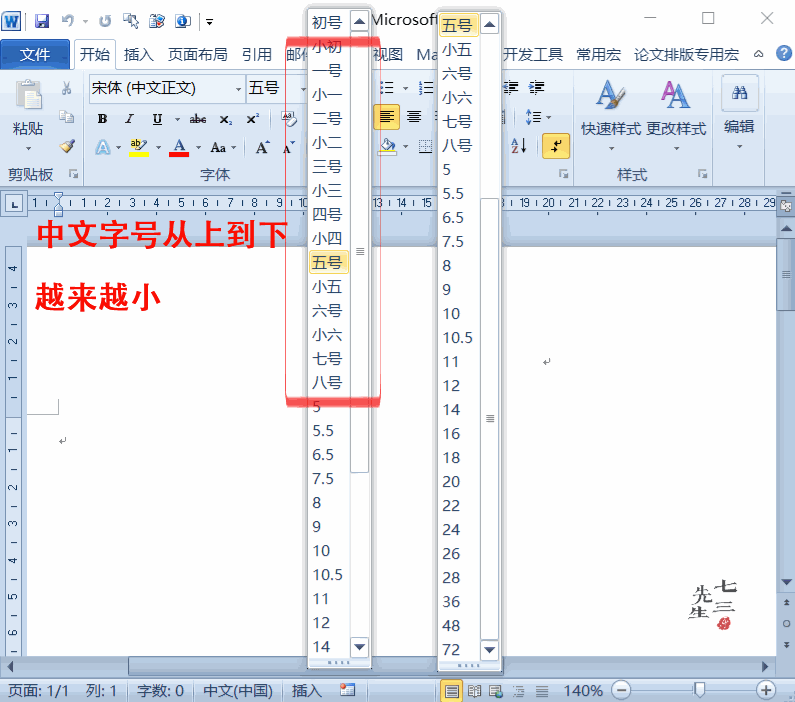
字号
在下拉列表中,提供了一些常见的字号
数字磅值从5磅一直到72磅,逐渐增大
中文的从【初号】一直到【八号】,逐渐减小。Word默认的字体大小是五号字。
中文字号从何而来?
中文的字号是为了结合汉字的特点,而制定的一种字号标准。字号和数字形式的磅值其实也是一一对应的,只是为了方便,把常用的一些磅值作中文的字号来表示了。这样就不用记忆到底是多少磅了
比如,五号字的磅值为10.5磅(尽量记着这一个,有用),小四号为12磅,四号为14磅。你觉得是记磅值方便? 还是只需要记一个中文名称方便?
字号大小的限度
Word中的可用字号并非只有下拉列表中列举的那些,并且最大字号也不到72磅为止,最小字号也不是在5磅为止,只要可以介于1-1638之间均可。
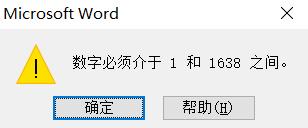
Word字号的限度
大号字的输入
下边将演示一种在A4纸上横向尽可能显示大号文字的设置方法,这种方法通常可用来制作张贴用的广告。
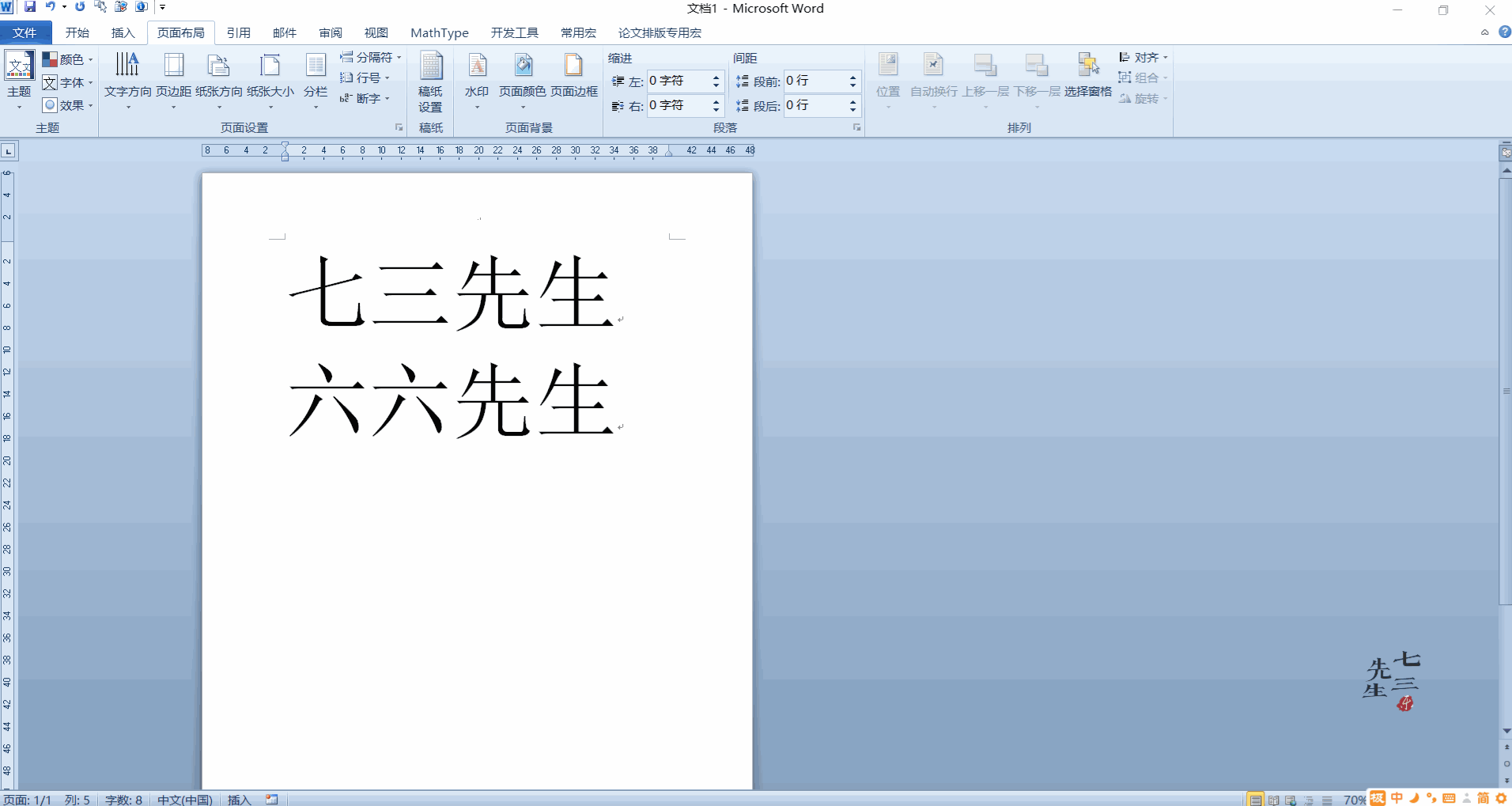
大号字的输入
- 将纸张方向设置为横向
- 打开页面设置,将文档网格设置为【文字对齐字符网格】
- 设置每行4个字符,每页2行
- 输入两行共8个文字后,选中文字,调整字号到适当的字号即可。
这种方法设置的页面,可能保证每行只容纳4个文字,每页只有2行内容。
当然,现在的这种效果还不是最大的,减小页边距,还能使得文字可以继续增大。可以根据需要自行设置。







 本文介绍了Word中的字号概念,包括字号的类型,如中文和数字磅值,以及它们的对应关系。中文字号源于汉字特点,如五号字对应10.5磅。字号大小不受下拉列表限制,可在1-1638磅之间。此外,还展示了如何在A4纸上设置大号文字,适用于制作广告。
本文介绍了Word中的字号概念,包括字号的类型,如中文和数字磅值,以及它们的对应关系。中文字号源于汉字特点,如五号字对应10.5磅。字号大小不受下拉列表限制,可在1-1638磅之间。此外,还展示了如何在A4纸上设置大号文字,适用于制作广告。
















 3413
3413

 被折叠的 条评论
为什么被折叠?
被折叠的 条评论
为什么被折叠?








